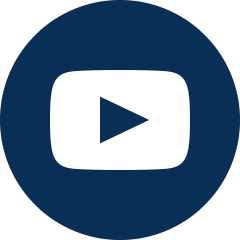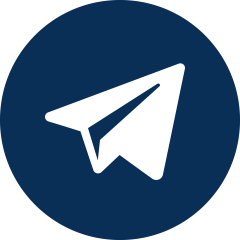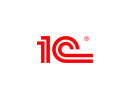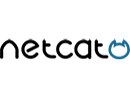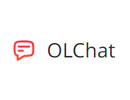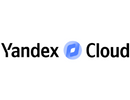Добрый день
Настройка Asterisk IVR проводится в конфигурационном файле extensions.conf. Для этого понадобится:
1. Сделать голосовое приветствие — Asterisk поддерживает файлы в форматах .waw, .gsm. Приветствие надиктовывается самостоятельно, либо можно воспользоваться услугами профессионального диктора. Второй вариант более предпочтителен, поскольку без должной подготовки речь не будет разборчивой, ровной и чёткой. Ведь задача — помочь клиенту, облегчить восприятие на слух.
Один из примеров приветствия:
«Здравствуйте, Вы позвонили в компанию N»
2. Разработать дерево команд. Из основного меню переходят по такому пути: Applications -> IVR. В открывшемся окне создаётся функция «Добавить IVR» (Add IVR).
Основные опции, доступные для настройки в Asterisk:
Name ― название.
Description — описание меню.
Announcement — голосовое приветствие
Enable Direct Dial — абонент, зная внутренний номер нужного ему сотрудника, может связаться с ним без прослушивания записи до конца.
Timeout — время, после которого вызов будет прерван.
Invalid Retries — количество повторных запросов команды после получения ошибочных вводов (когда абонент выбирает незапрограммированную в меню цифру).
Return on Invalid — перевод абонента на уровень, который предшествовал неправильному вводу.
Return to IVR after VM Return — вы указываете, к какому пункту будет возвращен абонент, который вышел из голосовой почты.
Digits — цифры, соответствующие пунктам меню.
Destination — маршрут, который проходит звонящий в зависимости от того, какую цифру он выбрал.
Return — опция возврата на предыдущий уровень голосовых команд.
Также необходимо утвердить количество пунктов в меню. Пример:
1 — проверка счета
2 — заявка на обратный звонок
3 — переключение на технического специалиста
4 — переключение на оператора-консультанта.
Настроить сценарии можно в зависимости от времени. Если клиент звонит когда отсутствуют сотрудники, IVR не будет проигрывать все меню, он предложит перезвонить, когда специалисты вернутся в офис.
В разделах меню возможно сделать переключение на оператора, в ситуации если абонент молчит или выбирает цифры не из списка. Также можно добавить функцию перехода на предыдущий уровень.
Команды Asterisk:
• Background — запускает проигрывание аудио файла.
• Goto — переводит в нужный context или extension диалплана.
• GotoIfTime — опция, аналогичная предыдущей, но с детализацией по времени. Перед переходом по указанной метке система проверяет рабочее/нерабочее время.
• WaitExten — Можно задать интервал времени, в течение которого IVR ожидает ответ от абонента. Например, 10 секунд.
Пример IVR при звонке в рабочее время:
«Здравствуйте, Вы позвонили в компанию А.
Для проверки счёта, нажмите 1
Чтобы оставить заявку для обратного звонка, нажмите 2
Для связи со службой технической поддержки, нажмите 3
Для консультации оператора, нажмите 4»
Пример IVR при звонках в нерабочее время:
«Здравствуйте, Вы позвонили в компанию А. Рабочий день наших специалистов окончился, перезвоните нам, пожалуйста, завтра с 9.00 до 18.00»
В некоторых случаях функции можно голосового помощника расширить, обучить его принимать звонки клиентов и отдавать их в очередь на перезвон в зависимости от характера обращения. МТТ предлагает такое решение своим клиентам.